Легализация программного обеспечения в настоящее время — это не только тернистый путь подчищения кармы, но и верный способ избежать возникновения разногласий с законами Российской Федерации, которые мы чтим и уважаем.
И как бы ни шутили Windows-пользователи по поводу количества программ на Mac OS X, тем не менее, софт пишется, и зачастую — качественный и удобный. Но и эти программы, используемые в нелицензионном режиме, могут привести к серьёзным проблемам с УК РФ.
Замечу, что в силу слабой распространённости Маков на территории Российской Федерации, даже несмотря на стремительный рост их популяции, в процентном отношении нелицензионного ПО используется гораздо меньше, чем на Windows.
Чем это обусловлено?
ПО из коробки
Традиционно компания Apple снабжает свои компьютеры достаточным набором ПО, чтобы можно было купить компьютер, персонифицировать его и немедленно начать работать на нём (этому качеству даже посвящён один из роликов рекламной серии ‘Get A Mac’):
Как скачивать платные игры и приложения бесплатно на Мак?
«Из коробки» на Маках предустановлены собственно операционная система и три мультимедийные программы iPhoto, iMovie и GarageBand. По-крайней мере, купленный в начале 2013 года Macbook Air поставлялся именно с таким набором ПО.
Таким образом, купив Мак, вы уже как минимум не-пират, потому что операционная система — легальна! Причём даже если у вас старый Мак и операционную систему надо покупать, то за Mountain Lion вы выложите 649 р, сравните это с ценниками на Windows.
Mac App Store
На волне успеха iTunes Store и App Store, 6 января 2011 года Apple открыла свой собственный онлайн-магазин программного обеспечения для Маков — Mac App Store (MAS), ассортимент которого на сегодняшний день насчитывает более 10 000 позиций. При наличии соответствующего желания, MAS — удобное средство для добровольной покупки софта на каждый день.
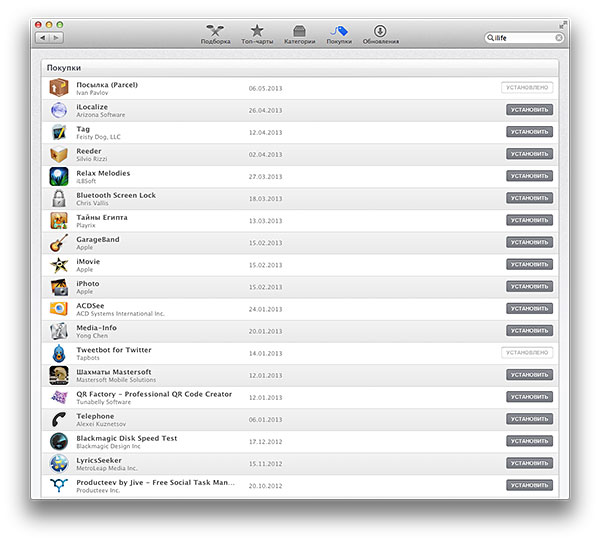
В App Store трёх моих Маков, авторизованных под моим личным Apple iD, в разделе «Покупки» я вижу такую картину:
Другими словами, допускается установка уже купленного программного продукта на нескольких авторизованных компьютерах. Это есть особенность MAS, что купленные программы можно устанавливать на нескольких авторизованных компьютерах, и это не будет нарушением лицензий и правил использования программ (по-крайней мере, для операционных систем это указано чётко).
Разумеется, в Windows-системах возможность аналогичные возможности, но чистое преимущество Apple и MAS — экономия при установке одинаковых программ на нескольких Маках. Разумеется, Apple не блокирует возможность установки программы под учётной записью на неавторизованных компьютерах — это уже совесть владельца Apple ID.
Аналогичная ситуация — в аналогичных магазинах ПО, например, Steam. Да, с играми для Mac пока пресно, но аналогично — купленную под Steam-аккуантом игру можно установить на другом компьютере (для трёх моих Маков также это правило в силе, чо).
50+ причин купить Mac, а не другой компьютер
Как ещё можно сэкономить при покупке ПО для Мака?
Сразу хочу отбросить путь поиска и использования бесплатного ПО вместо коммерческого: лично для меня искать программу-аналог может быть труднее, чем раскошелиться на N-количество дензнаков.
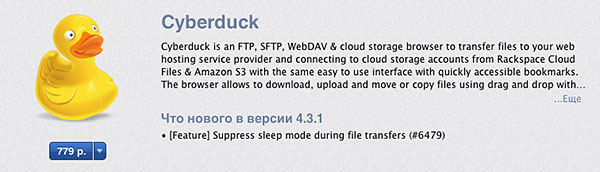
С другой стороны, у некоторых разработчиков, публикующих программы в MAS, есть интересный бзик: на пример CyberDuck я поясню суть явления.
В Mac App Store этот FTP-клиент стоит 779 р.:
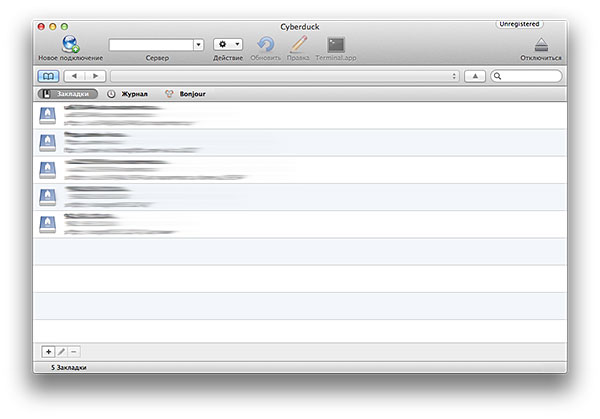
Но с официального сайта программу можно скачать и использовать совершенно бесплатно:
Разве что время от времени утка будет просить задонейтить её, но тут, сами понимаете, можно самому регулировать размер вознаграждения.
Аналогичный пример — Movist (MAS, free) и handyPrint (donationware).
В процессе поиска путей приобретения легального ПО я лично задействовал несколько способов, давайте по очереди:
Распродажи и раздачи
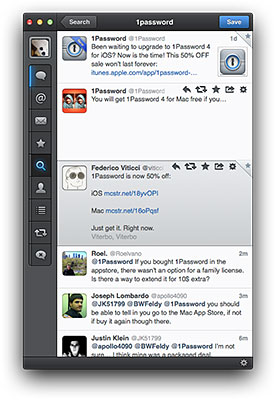
Время от времени разработчики программ устраивают распродажи или даже раздачи своих продуктов, например, вчера Твиттер разразился твитами о том, что легендарный 1Password подвёргся распродаже с 50%-скидкой:
Для отлова таких предложений, конечно же, годится Твиттер (iOS_Russia, например) и специализованные сайты типа appshopper.com, macupdate.com, Cult Of Mac.
Разработчики программ довольно часто бывают щедрыми, и по раздачу или распродажу попадают весьма стоящие продукты, это лишь вопрос времени — словить нужную программу.
Бандлы (пакеты)
Кроме распродаж софта, довольно часто встречаются так называемые бандлы (пакеты), когда объединяются несколько программ и продаются по цене, заведомо меньше суммарной, например: The Mac Productivity Bundle 4.0 или Omni Group Bundle Giveaway (уже завершились, куда это вы?).
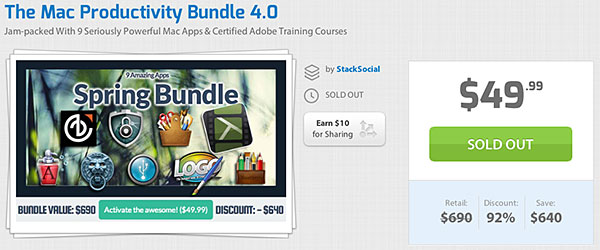
Выгода таких предложений несомненна:
Самое примечательное, в таких пакетах почти всегда бывают нужные и полезные программы!
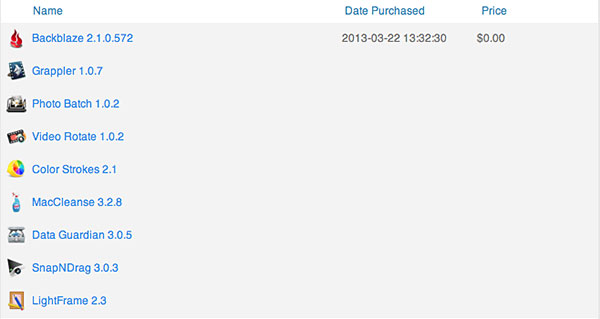
Также пакеты могут раздаваться совершенно бесплатно:
[лайфхак] Распаковка бандлов
Зачастую встречаются ситуации, когда из бандла с выгодной ценой нужна лишь одна программа, как быть? Покупать за полную сумму весь пакет и переплачивать за ненужный софт?
Решение есть: на сайтах, продающих бандлы, есть страницы технической поддержки с обсуждением бандлов, проблем и т.д. Списываемся с пользователями, купившими / собирающимися покупать пакет и предлагаем выкупить конкретную программу за определённую сумму.

После успешного проведения переговоров (в-основном, на английском языке) перекидываем деньги по PayPal:

и наслаждаемся лицензионно легальной программой:
Пересылать деньги незнакомым людям — есть определённый риск, но доверие зарубежом прописано в крови и конституции, поэтому два случая распаковки бандла были успешными. В крайнем случае есть PayPal с его Центром разрешения проблем
Удачи в легализации, друзья!
UPD: вот приехал свежачок.
Источник: habr.com
Как покупать приложения для Mac с хорошей скидкой


Набор софта для macOS не такой разнообразный, как для Windows. В некоторых нишах и вовсе властвуют безальтернативные утилиты, у которых нет ни одного конкурента.
Большинство приложений при этом не отличаются демократичным ценником. За доллар-два, которые принято просить за программы и игры в App Store, для Mac ничего не купишь.
Вот и приходится выуживать новости о скидках и распродажах, чтобы собрать нужный набор ПО и при этом сэкономить.
Предлагаем 5 сервисов для отслеживания скидок и приобретения ПО по приятной цене.
1. MacUpdate

Хорошо известный многим владельцам Mac сервис. На самом сайте можно мониторить скидки и выгодные предложения.
Серьезные предложения встречаются редко, но сэкономить 15-20% на покупке ПО здесь вполне реально. Бывают скидки и 50-60%, но чаще всего так распродают далеко не самые полезные программы.
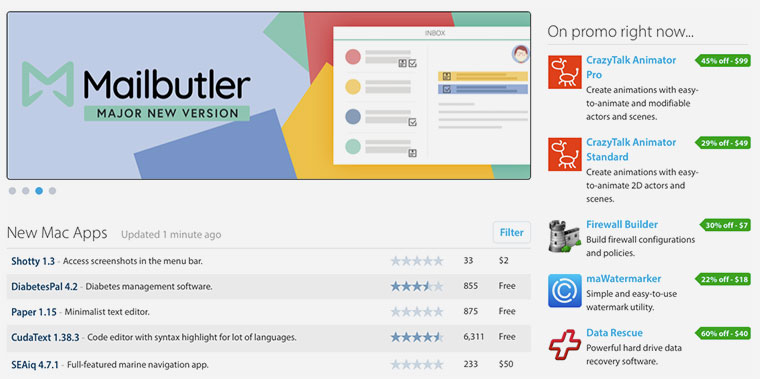
На сайте есть раздел с топом популярных программ и обновлениями ПО, так удобно следить за выходом новых версий.
Отдельного упоминания заслуживает приложение MacUpdate. Это – своего рода аналог App Store.
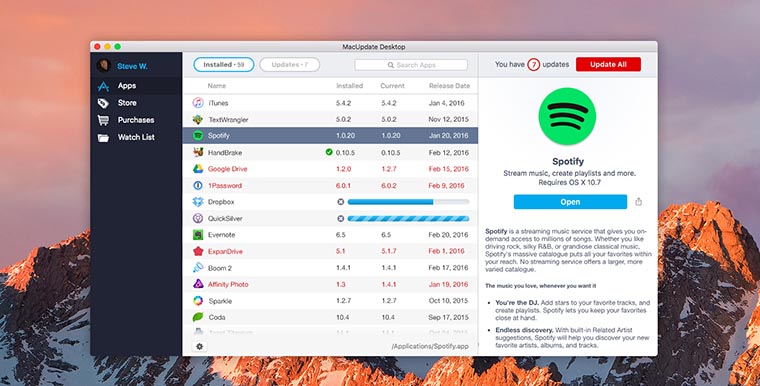
Утилита следит за выходом обновлений установленных на Mac программ и предлагает быстро произвести апдейт. Очень удобно нажатием одной кнопки обновить сразу 5-10 приложений, которые загружены не из App Store, а с сайтов разработчика.
К сожалению, за возможность регулярно обновляться попросят платную подписку. Обойдется это удовольствие примерно 190-200 руб. в месяц.
2. AppShopper
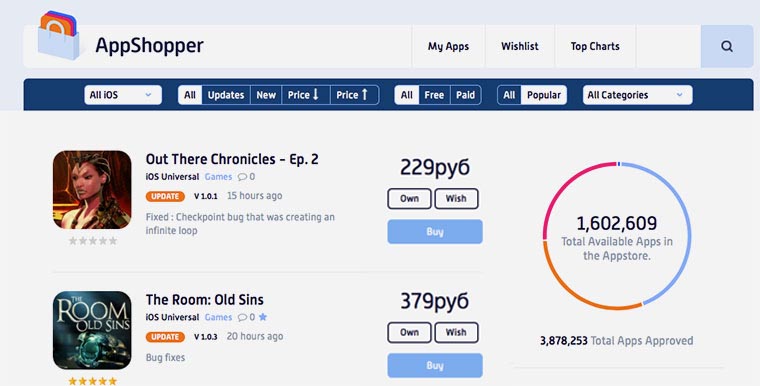
Сервис заточен на поиск скидок в Mac App Store (и в обычном App Store тоже).
Достаточно выбрать интересующий раздел в фильтре и увидим программы со скидкой для iPhone, iPad или Mac.
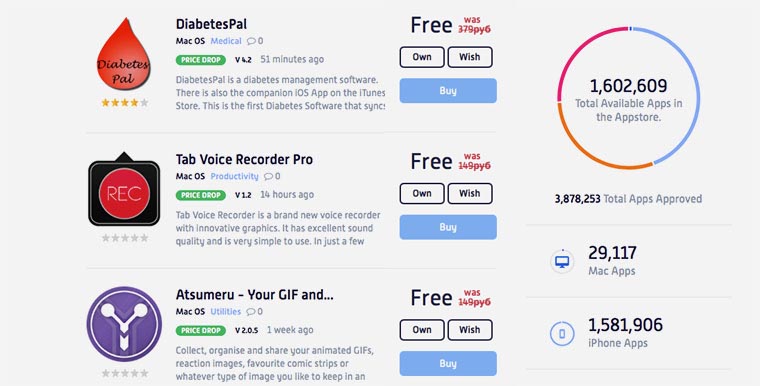
Можно отслеживать выход обновлений, новые программы и скидки на приложения. Есть раздел с подробным описанием ПО, скриншотами, историей версий и пользовательским рейтингом.

Интересующие программы и игры можно добавить в список желаний и включить уведомления о выходе обновлений или снижении цены.
3. Humble

Сайт посвящен скидкам на игры для всех платформ. Попадаются экземпляры для Windows, macOS и Linux.
В каталог включены как распространяемые через сайты производителей игры, так и ПО из Steam или Mac App Store.

Периодически сервис предлагает так называемые бандлы – наборы из нескольких игр по приятной цене. Можно подписаться, чтобы не пропустить появление новых бандлов.
4. StackSocial

На данном сайте кроме лицензионного ПО можно найти всевозможные наборы текстур, иконок или фото для дизайнеров, авторские курсы, различные товары.
Интересующие нас скидки располагаются в соответствующем разделе. Информации, фильтров и уведомлений, к сожалению, не так много, придется самостоятельно искать нужные программы и мониторить цены.
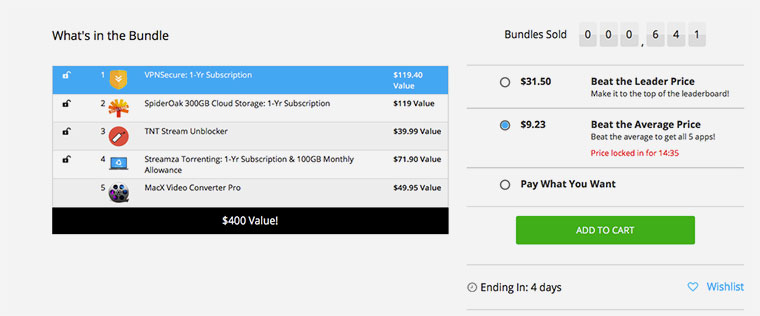
Есть здесь и наборы приложений по приятной цене.
Можно запросто ухватить бандл из программ общей стоимостью $400 за $10.
5. BundleHunt
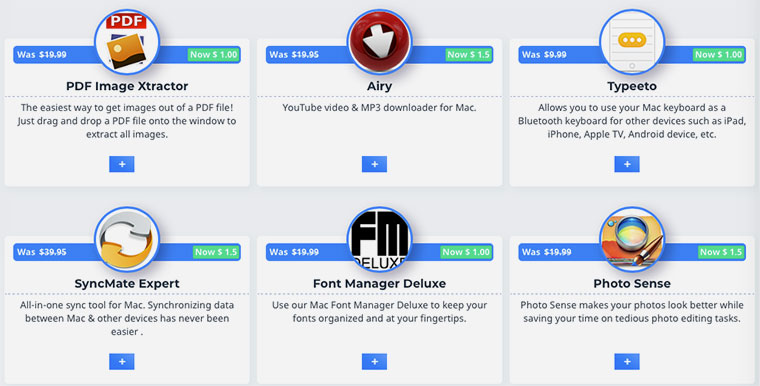
Популярный сервис для ручной сборки бандлов из приложений для Mac.
Есть фиксированная цена в $7 и большое количество платных программ для разных целей. Реально топовых утилит почти нет, но даже в этом наборе попадаются несколько нужных.

Можно набрать определенное количество программ и купить лицензию за семь долларов. Можно добавлять в набор до трех лицензий на одну программу, что делает выгодным приобретение бандлов вскладчину.
Если регулярно следить за ценами на нужные приложения, то за год можно обзавестись большей частью нужного для работы ПО почти даром.
(Проголосуйте первым за статью!)
Хочешь больше? Подпишись на наш Telegram.

Источник: www.iphones.ru
Загрузка приложений и расширений Safari в App Store на Mac

Чтобы найти нужное приложение или расширение Safari, выполните поиск или просмотрите варианты в App Store. Когда найдете нужный объект, можно приобрести его с помощью Apple ID или воспользоваться промо-кодом или подарочной картой.
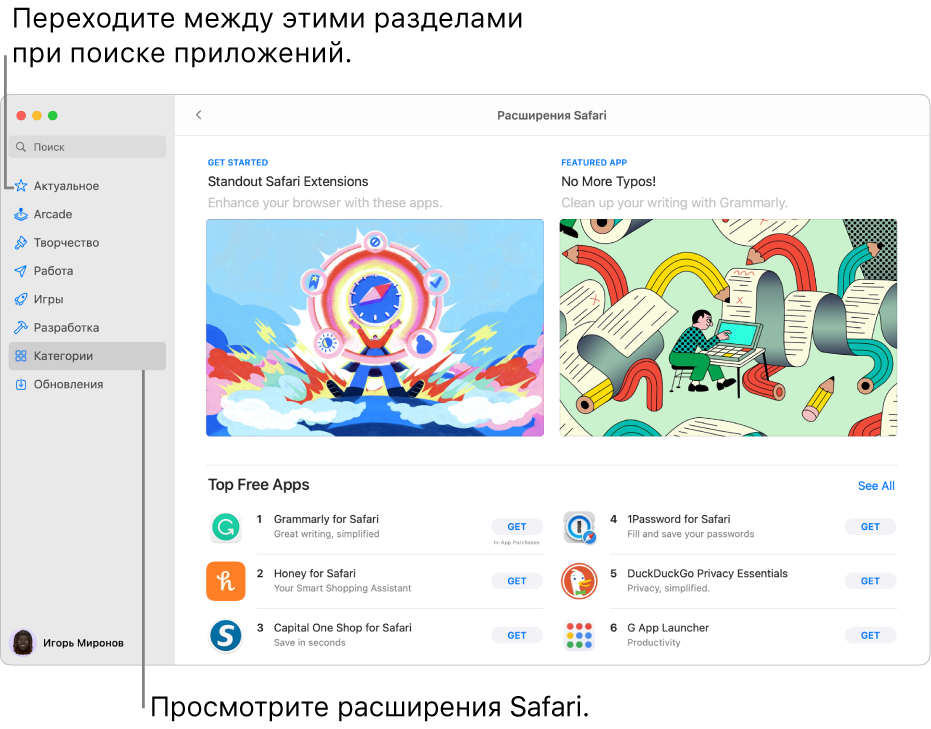
Поиск и покупка приложений

- В App Store на компьютере Mac можно выполнять описанные ниже действия.
- Поиск приложения. В поле поиска в левом верхнем углу окна App Store введите одно или несколько слов, затем нажмите клавишу Return.
- Просмотр App Store. Нажмите «Обзор», «Творчество», «Работа», «Игры», «Разработка» или «Категории» в боковом меню слева.
Приложения с пометкой «Для iPhone» или «Для iPad» также совместимы с компьютерами Mac с чипом Apple. См. Использование приложений для iPhone и iPad на Mac с чипом Apple.
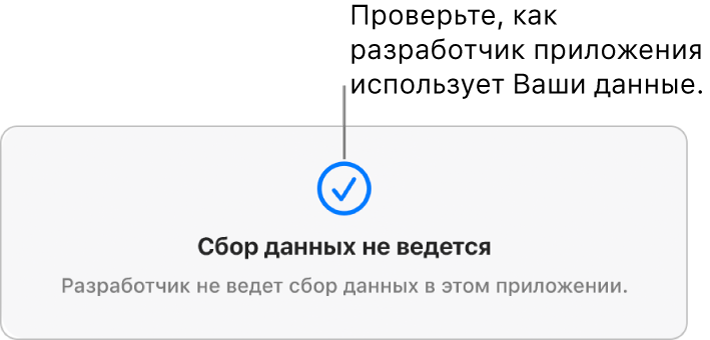
 . Нажмите кнопку загрузки
. Нажмите кнопку загрузки  , чтобы возобновить загрузку. Загрузку также можно отменить до ее завершения.
, чтобы возобновить загрузку. Загрузку также можно отменить до ее завершения.
Изменение настроек для загрузок и покупок

- На Mac выберите меню Apple
Погашение подарочных карт iTunes, карт Apple Music или промо-кода

- В App Store на Mac нажмите свое имя в левом нижнем углу (или нажмите «Войти», если вход еще не выполнен), затем нажмите «Погасить подарочную карту» в правом верхнем углу. Введите промо-код или код с подарочного сертификата. Если в подарочном сертификате код обведен прямоугольником, Вы можете считать его при помощи встроенной камеры Mac. Нажмите «Ввести код», затем нажмите «Использовать камеру» и поместите подарочный сертификат на расстоянии 10–18 сантиметров от камеры. Область с кодом должна находиться в центре области просмотра. Держите сертификат неподвижно, пока он не будет погашен. См. статью службы поддержки Apple Определение типа подарочной карты.
Покупка подписок и контента в приложениях
- В некоторых приложениях продается дополнительный контент, такой как обновления, контент для игр или подписки. Чтобы приобрести контент в приложении, введите свой Apple ID (или используйте Touch ID). Дополнительная информация о подписках приведена в разделе Управление подписками в App Store.
Загрузка приложений, приобретенных другими членами семьи
Если Вы входите в группу семейного доступа, то можете загружать некоторые приложения, купленные другими членами Вашей семьи.
- В App Store
 на Mac нажмите свое имя в левом нижнем углу или нажмите «Войти», если вход еще не выполнен.
на Mac нажмите свое имя в левом нижнем углу или нажмите «Войти», если вход еще не выполнен. - Нажмите меню «Покупатель», затем выберите члена семьи.
- Нажмите кнопку загрузки
 рядом с объектом.
рядом с объектом.
Для изменения настроек загрузок и покупок выберите меню Apple

> «Системные настройки», нажмите [Ваше имя] в верхней части бокового меню, нажмите «Контент и покупки», затем выберите параметры.
Источник: support.apple.com